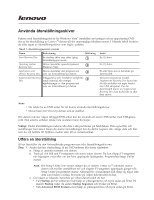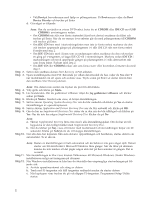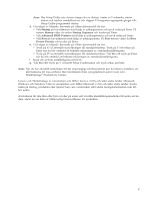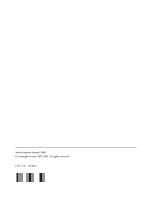Lenovo ThinkStation D10 (Swedish) Recovery DVD User Guide - Page 3
Startup, Sequence, Advanced, Features, Device, Priority
 |
View all Lenovo ThinkStation D10 manuals
Add to My Manuals
Save this manual to your list of manuals |
Page 3 highlights
Anm: Om Setup Utility inte startar stänger du av datorn, väntar ca 5 sekunder, startar datorn och trycker omedelbart ner och släpper F1-tangenten upprepade gånger tills Setup Utility-programmet startar. d. Gör något av följande, beroende på vilken datormodell du har: v Välj Startup på huvudmenyn med hjälp av piltangenterna och tryck sedan på Enter. På menyn Startup väljer du sedan Startup Sequence och trycker på Enter. v Välj Advanced BIOS Features med hjälp av piltangenterna och tryck sedan på Enter. v Välj Boot på huvudmenyn med hjälp av piltangenterna. På Boot-menyn väljer du Boot Device Priority och trycker på Enter. e. Gör något av följande, beroende på vilken datormodell du har: v Tryck på F7 så återställs startordningen till standardvärdena. Tryck på Y och sedan på Enter när du blir ombedd att bekräfta inläsningen av standardinställningarna. v Tryck på F9 så återställs startordningen till standardvärdena. Välj Yes och tryck på Enter när du blir ombedd att bekräfta inläsningen av standardinställningarna. f. Spara och avsluta inställningarna med F10. g. Välj Yes eller tryck på Y i fönstret Setup Confirmation och tryck sedan på Enter. Anm: När du har återställt hårddisken till det ursprungliga fabrikssystemet kan du behöva installera om drivrutinerna för vissa enheter. Mer information finns i programmet Lenovo Care och i ThinkVantage® Productivity Center. Lenovo och ThinkVantage är varumärken som tillhör Lenovo i USA och/eller andra länder. Microsoft, Windows och Windows Vista är varumärken som tillhör Microsoft i USA och/eller andra länder. Andra namn på företag, produkter eller tjänster kan vara varumärken eller andra näringskännetecken som tillhör andra. Användaren får inte låna eller hyra ut eller på annat sätt överlåta återställningsmedierna till andra användare, annat än om detta är tillåtet enligt licensvillkoren för produkten. 3